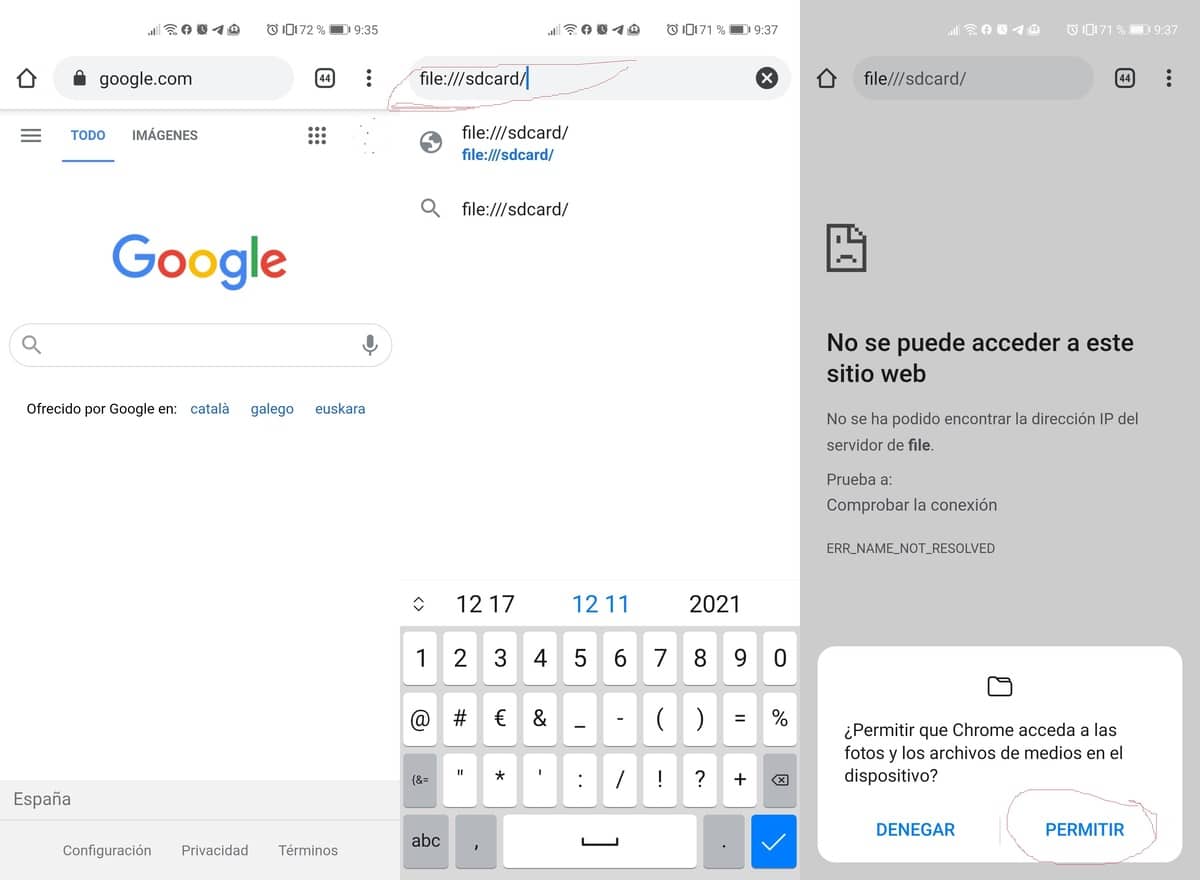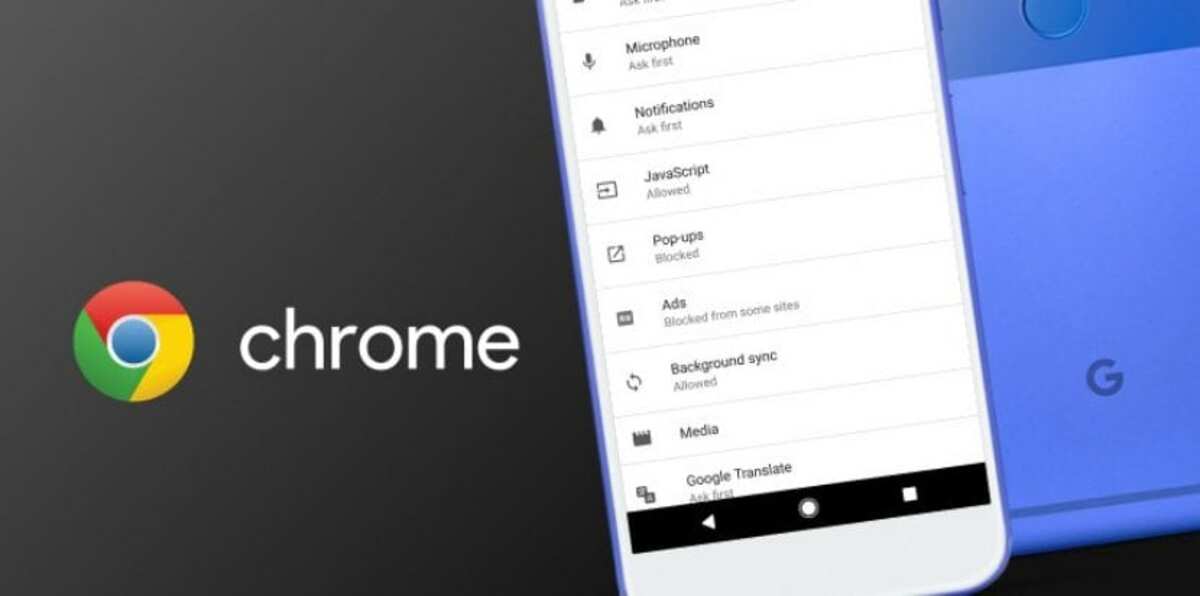
„Google Chrome“ tapo ne tik naršykle bet kuriame „Android“ įrenginyje, nes viskas pridėjo daugybę funkcijų. „Google“ programa, išskyrus paieškas, leidžia atlikti daug daugiau funkcijų, viena iš jų yra naudoti ją kaip failų naršyklę.
Kai naudojate „Google Chrome“ kaip failų naršyklę „Android“ Tai leis mums rasti aplankus, naršydami viską panašiai kaip prieigą prie „File Manager“. Mobiliojo tipo operacinėse sistemose nėra numatytosios naršyklės ir tam yra trečiųjų šalių programų.
Kaip naudoti „Google Chrome“ kaip failų naršyklę „Android“
Naudodami „Chrome“ kaip failų naršyklę turime prieigą prie programų ir mūsų įrenginyje įdiegtų kūrėjų informacija. Turėdami šią prieigą galėsime atlikti keletą dalykų, jie yra gana pagrindiniai, tačiau jie yra svarbūs, jei norime iš jo išeiti.
Norėdami tai padaryti, turite suaktyvinti komandą, kad galėtumėte naudotis failų naršykle, daugelis jau tai daro, kad nereikėtų savo telefone įdiegti kitos programos. Jis nepasieks „Flags“, kaip tai atsitinka naudojant kitas funkcijas, tiesiog įveskite komandą programos adreso juostoje.
Norėdami naudoti „Google Chrome“ kaip failų naršyklę, turite atlikti šiuos veiksmus:
- „Android“ įrenginyje atidarykite „Google Chrome“ programą
- Į URL įrašykite komandą File: /// sdcard / ir paspauskite klavišą Enter
- Gausite langą, kuriame galėsite suteikti leidimą, paspausti „Leisti“ ir palaukti, kol jis bus visiškai įkeltas
- Dabar turėsite tiesioginę prieigą prie visų aplankų, nesvarbu, ar tai programos, ar kiti svarbūs lygiai, pvz., Jūsų įrenginio sluoksnis
Šis failų naršyklė yra gana panaši į tą, kurią naudoja „Windows“, ir čia jūs taip pat turėsite prieigą prie savo muzikos, vaizdo įrašų, vaizdų ir daugelio kitų failų. Naršyklėje yra daugybė funkcijų, jei pasieksite Žymos, eksperimentinės funkcijos suteiks daugybę kitų galimybių.
Turėdami šią prieigą galime žiūrėti tik turinį ar žaisti, negalime nieko kopijuoti, kad būtų saugu, jog failas nėra pažeistas. Nepaisant to, kad šis failų naršyklė yra labai paprastas, jis yra gana naudingas, jei norite pamatyti programas ir kitų tipų failus.